Ahora, nunca necesitará utilizar todo el documento escaneado y desea separarlo pero no puede encontrar una solución perfecta. No se preocupe, aquí puede aprender cómo separar documentos escaneados de forma gratuita y de pago aquí con la guía detallada.
Parte 1. ¿Cómo separar documentos escaneados en PDF con UPDF?
UPDF es el editor de PDF que todo el mundo necesita para separar sus archivos PDF escaneados de forma más fácil y rápida, ya que está repleto de rendimiento y funciones intuitivas. La sección Organización de páginas en UPDF le brinda control total sobre las páginas individuales del documento y lo que hace con ellas. Puede extraer páginas de un PDF, insertar páginas y rotar y reposicionar páginas según los requisitos.
Además de todo, puedes separar documentos PDF con UPDF en varios documentos. Puede crear un documento individual para cada página del PDF o separar el documento en diferentes partes con el número de páginas que desee. También puede reemplazar o eliminar páginas de archivos PDF y, para disfrutar de todas estas funciones, debe descargar UPDF de forma gratuita.
Windows • macOS • iOS • Android 100% Seguro
1. Abra el archivo PDF y vaya a Organizar páginas en UPDF.
Haga doble clic en su archivo PDF y se abrirá en UPDF cuando lo configure como su herramienta de visualización de PDF predeterminada. Estará en modo Lector y deberás ir al modo de organización de páginas. Para eso, navegará con el cursor al panel izquierdo y seleccionará " Organizar páginas " .

2. Haga clic en Dividir y Dividir PDF en las secciones deseadas según el número de página.
Aquí verá miniaturas de todas las páginas PDF. Entonces, haga clic en Dividir en la parte superior y seleccione la cantidad de páginas en las que desea dividir el PDF. Después de especificar el número de páginas por documento, hará clic en Dividir y lo llevará a la opción de exploración, donde deberá especificar una carpeta para guardar partes del PDF escaneado por separado. Por ejemplo, si tienes un PDF de 9 páginas y quieres dividirlo en 3 partes, selecciona 3 páginas por documento y divídelo.

Otras características avanzadas:
Dado que UPDF es una solución completa para sus necesidades de PDF, no solo ofrece funciones de organización de páginas y división de documentos, sino que incluye aún más funciones. Algunas de las mejores características de UPDF incluyen:
- Resumir texto en un PDF o traducirlo con UPDF AI
- Sincronizando todos sus archivos de trabajo en sus dispositivos con UPDF Cloud
- Edición de enlaces, textos e imágenes existentes en su PDF según sus necesidades.
- OCR con 99% de precisión para múltiples idiomas
- Preparación de formularios PDF interactivos
- Recortar páginas escaneadas
- Agregar marca de agua, texto de fondo, etc.
También puede utilizar UPDF para convertir sus documentos PDF a otros formatos y compartirlos con facilidad. Para todas estas funciones, debe descargar UPDF de forma gratuita y algunas funciones requieren que compra la versión pro .
Windows • macOS • iOS • Android 100% Seguro
Parte 2. Cómo separar páginas PDF escaneadas con Adobe Acrobat
Adobe Acrobat es un editor de PDF muy conocido en el mercado y la mayoría de las personas que quieren editar PDF lo saben. No sólo funciona en documentos PDF con texto, sino que también admite el trabajo en documentos escaneados. Con Adobe Acrobat, puede dividir documentos PDF en varios archivos individuales, lo que le permite distribuir todo el contenido en diferentes partes.
Junto con la función de división de PDF, la sección de organización de PDF viene con muchas otras funciones, como reorganizar páginas en un PDF, agregar páginas nuevas, rotar o eliminar páginas existentes con unos pocos clics. Entonces, si desea separar archivos PDF escaneados con Adobe Acrobat, puede seguir los pasos a continuación:
1. Haga clic en Herramientas y luego seleccione Organizar páginas.
Abra el software Adobe Acrobat en su PC y haga clic en Herramientas. Allí, debe ubicar y hacer clic en la opción Organizar páginas. Acrobat ahora le pedirá que seleccione un archivo de su PC, así que seleccione el PDF escaneado que desea separar.
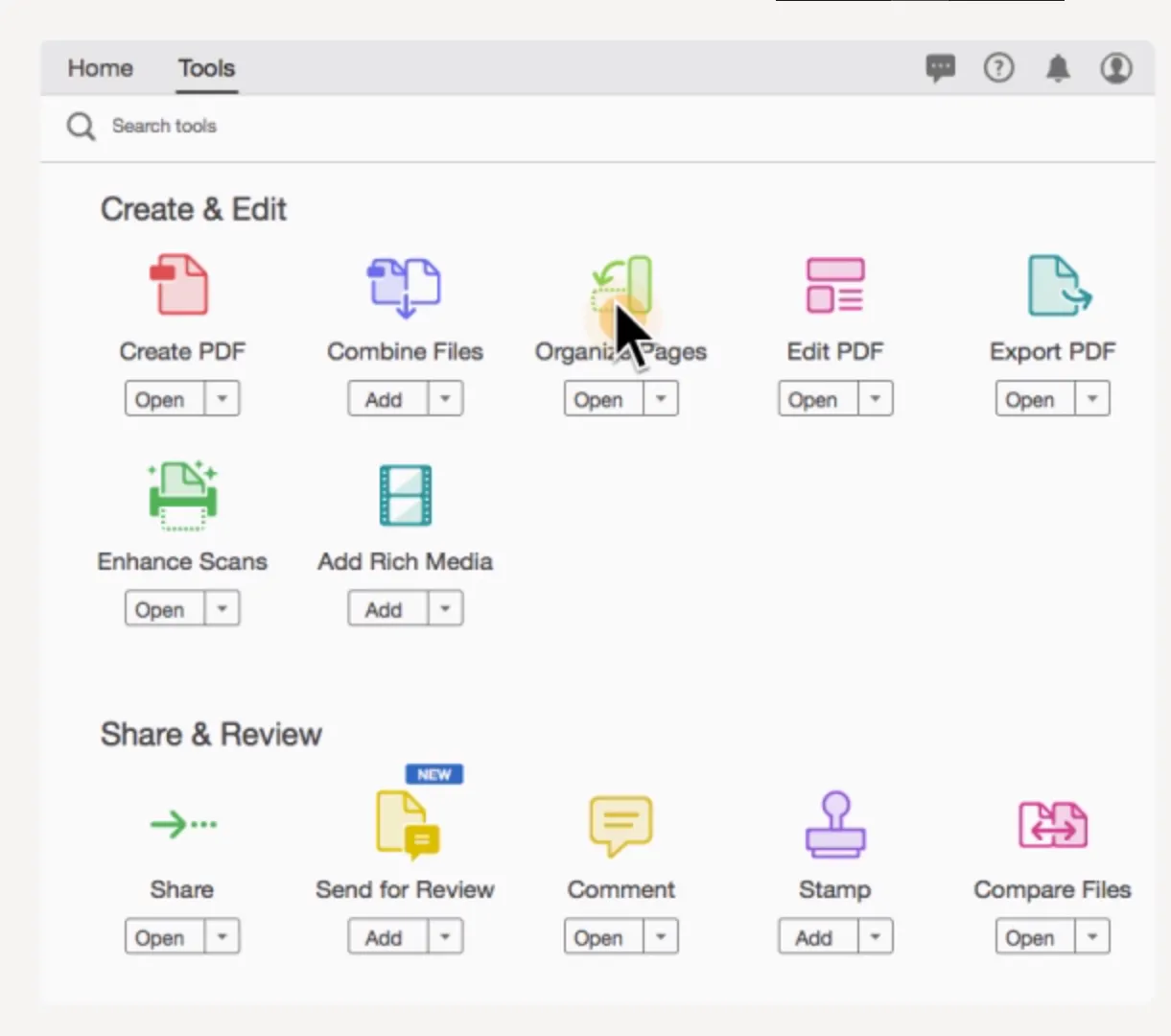
2. Haga clic en Dividir y divida según el recuento de páginas deseado.
Ahora haga clic en Dividir en la barra superior, configure las páginas para dividir el PDF escaneado en diferentes partes y, cuando haya terminado de especificar la configuración de separación, haga clic en Dividir. Acrobat ahora creará un documento PDF separado del documento escaneado que podrá guardar en su PC.
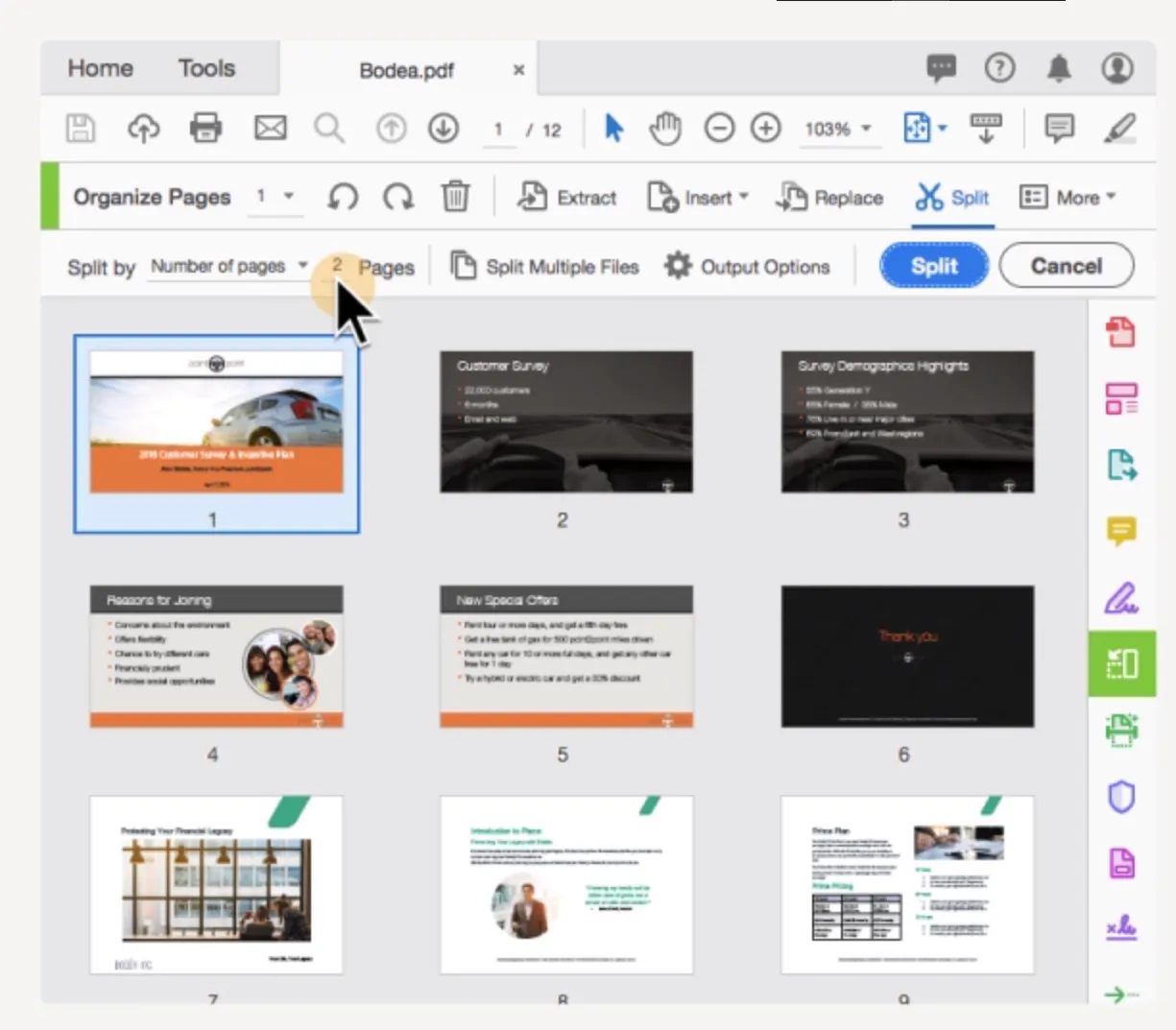
Parte 3. ¿Cómo separar páginas PDF escaneadas en línea gratis con PDF2Go?
Si está buscando una solución en línea que también sea gratuita, puede optar por PDF2Go. Es una herramienta basada en web, lo que significa que funcionará en cualquier dispositivo y viene con múltiples funciones de PDF, incluida la división de documentos. Aunque es gratuito y funciona online sin necesidad de instalaciones, presenta algunos problemas.
Los mayores problemas incluyen la carga lenta de archivos y que el sitio web tarda demasiado en procesar los documentos PDF. Sin embargo, si no tiene ningún problema con la carga y el procesamiento lentos, puede seguir estos pasos en PDF2Go y separar los documentos PDF escaneados:
1. Abre PDF2Go Split PDF y carga su documento
Comience yendo al sitio web de PDF2Go, y allí deberá ubicar la opción Dividir PDF en la sección Editar un archivo PDF. Una vez que lo encuentre y haga clic en él, irá a la página de carga de archivos. Aquí, puede seleccionar el PDF escaneado desde su almacenamiento fuera de línea y, mientras se carga, puede tardar algún tiempo, por lo que debe esperar mientras la herramienta carga y prepara su PDF para la separación.
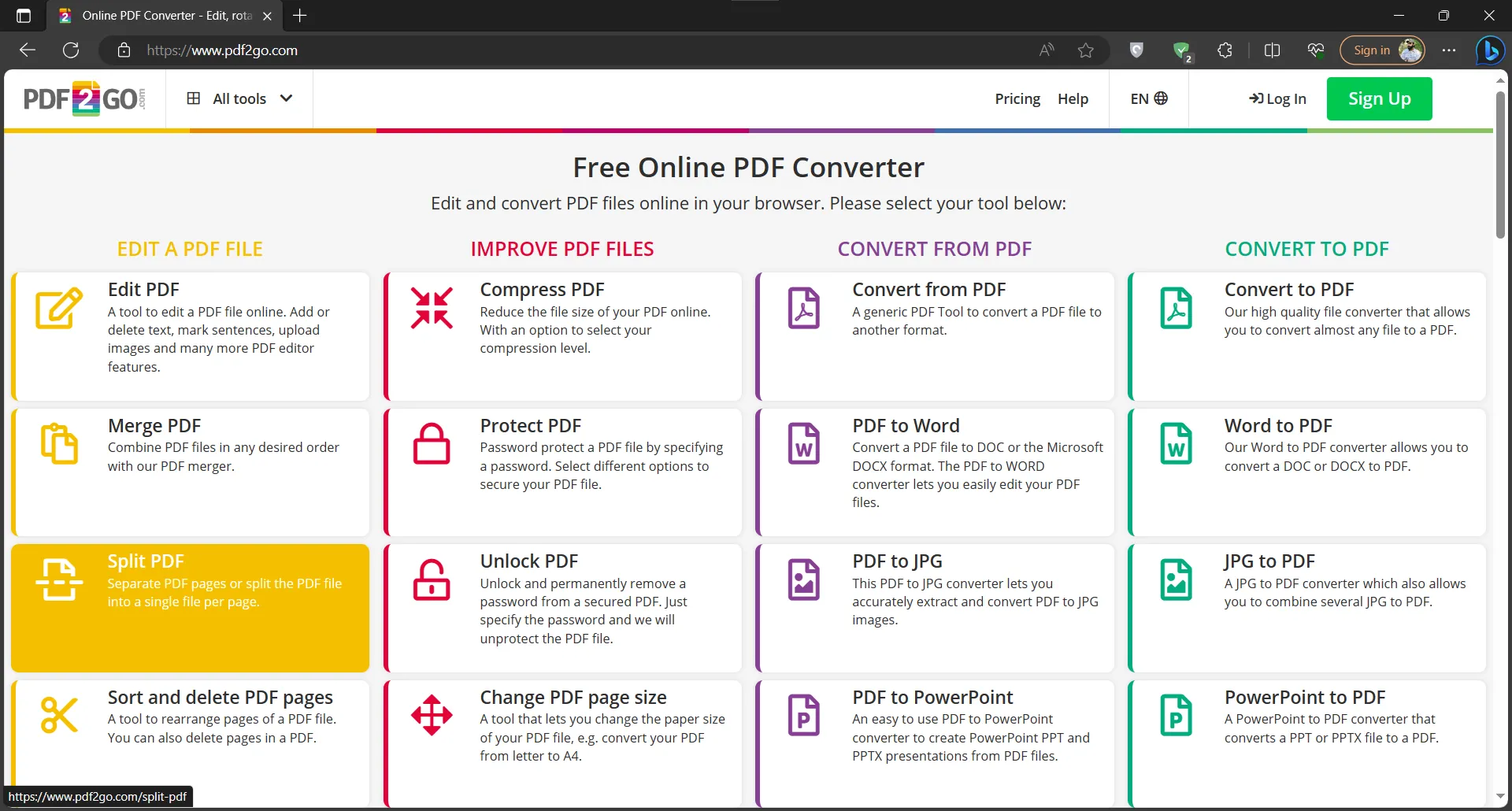
2. Selecciona el método de división automática o divida manualmente
PDF2Go proporciona algunos métodos de división automáticos y manuales. Para separar todas las páginas en documentos PDF individuales, puede hacer clic en el botón Dividir todo en la parte superior. De lo contrario, haga clic en Guardar como y seleccione Configuración opcional.
Para la separación manual, haga clic en el botón Tijera Púrpura en la página que terminará con una parte del PDF separada del original y se muestra con una línea discontinua roja. Haga clic en Guardar y luego descargue las diferentes partes en su PC. De esta manera, puedes separar 1 documento PDF en varias secciones de una sola vez.
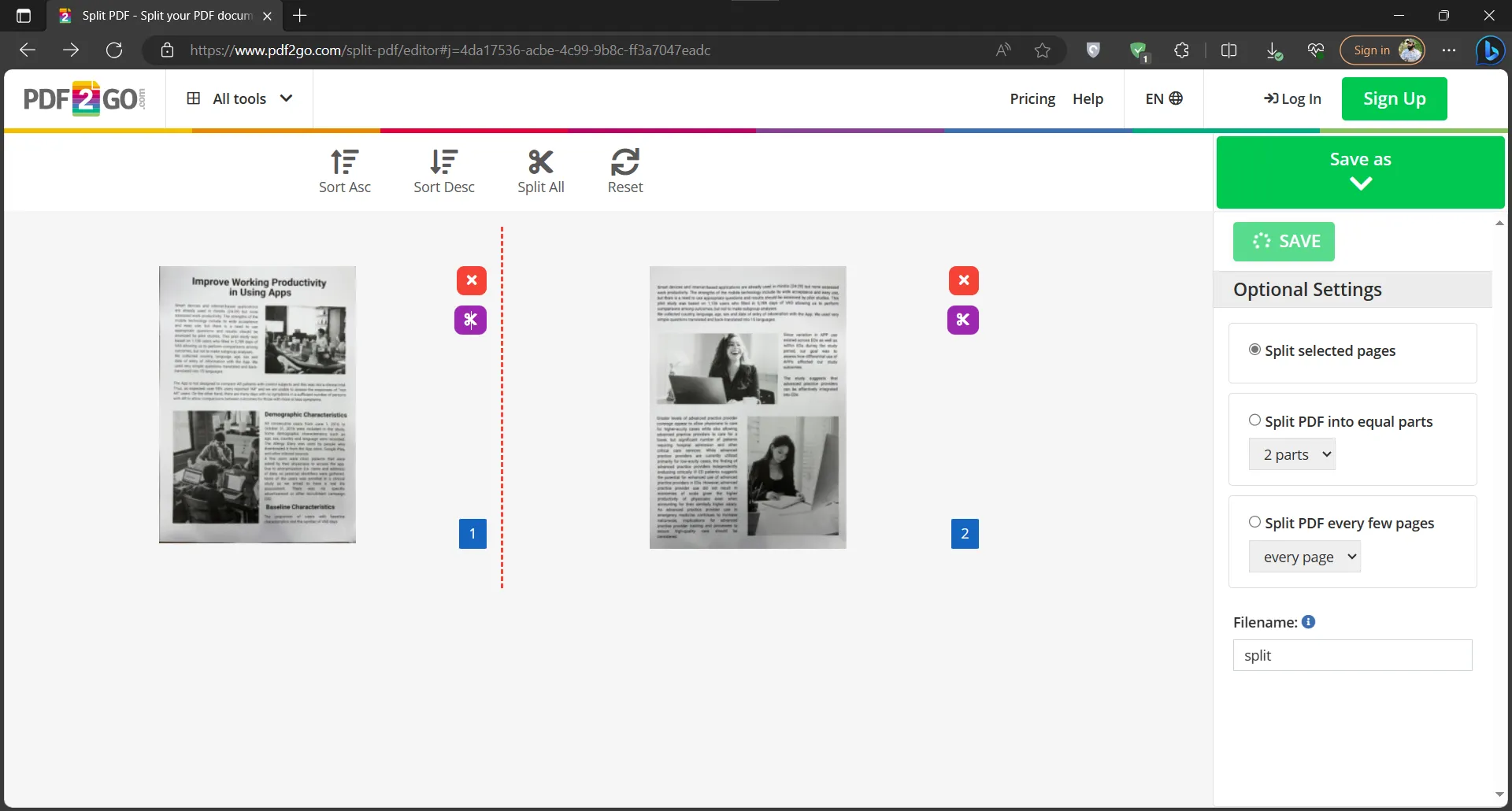
Parte 4. ¿Qué método es mejor para dividir el PDF escaneado?
Con la introducción básica de los 3 métodos discutidos, es posible que no sepa cuál elegir. UPDF ofrece una gran experiencia y Adobe también es potente, mientras que PDFD2Go es gratuito y funciona en línea. Entonces, aquí hemos comparado estas 3 herramientas en esta tabla que contiene diferentes características e información que debes conocer. Echa un vistazo a esta tabla y seleccionar la mejor te resultará muy fácil:
| Software | UPDF | Adobe | PDF2Go |
| Dividir páginas PDF escaneadas | ✅ | ✅ | ✅ |
| Editar PDF escaneado (OCR) | ✅ | ✅ | ✅ |
| Eliminar páginas PDF escaneadas | ✅ | ✅ | ✅ |
| Insertar páginas PDF | ✅ | ✅ | ✅ |
| Reemplazar páginas PDF | ✅ | ✅ | ✅ |
| Extraer páginas PDF | ✅ | ✅ | ✅ |
| Recortar páginas PDF escaneadas | ✅ | ✅ | ❌ |
| ChatGPT | ✅ | ❌ | ❌ |
| Precio | 22,99€ anualmente | $239.88 anualmente | $78 anualmente |
| Limitaciones de uso | No Disponible en línea | Interfaz compleja | No Disponible sin conexión |
La tabla comparativa aclara que UPDF es la mejor opción entre todas las opciones. Aunque hay algunas funciones superpuestas, el conjunto general de funciones que ofrece UPDF es mucho mayor. Además, es significativamente más económico y ofrece una interfaz de usuario pulida en comparación con computadoras y teléfonos inteligentes. Por lo tanto, si desea separar las páginas PDF escaneadas, puede descargar y comprar UPDF y comenzar de inmediato.
Windows • macOS • iOS • Android 100% Seguro
Parte 5. Preguntas frecuentes sobre la separación de varios documentos escaneados
P1. ¿Cómo separar varios documentos escaneados?
Para separar varios documentos escaneados, debe utilizar las funciones de combinación y división de UPDF. Abra UPDF en su computadora, vaya a "Lote" > "Combinar" para cargar todos los documentos escaneados y combinarlos en uno. Luego, abra el PDF combinado en UPDF, haga clic en "Organizar páginas" > "Dividir" para separar varios documentos escaneados.
P2. ¿Cómo escanear varias páginas en archivos PDF separados?
Puede escanear varias páginas en archivos PDF separados siguiendo estos pasos:
- Abra el software de escaneo y cambie la configuración de escaneo para guardar cada escaneo como PDF
- Escanea páginas y, cuando quieras separarlas de otras, guárdalas.
- Repita este proceso para todas las páginas.
P3. ¿Cómo escanear varias páginas en un PDF?
Para escanear varias páginas en un PDF, debe utilizar UPDF. Estos son los pasos para escanear varias páginas en un documento PDF:
- Escanee la primera página tocando “+” > “Escanear” en el UPDF de su teléfono móvil.
- Elija escanear más páginas y escanear todas las páginas de esta manera.
- Toque Descargar para guardar todas las páginas en un PDF
Ahora tiene varias páginas escaneadas como un documento PDF.
Terminando
Saber cómo separar los documentos escaneados puede resultar crucial en ocasiones. Esto se debe a que a veces todo el documento PDF escaneado puede ser enorme y usarlo no será la mejor opción. Por lo tanto, puede separar el documento en las partes que desee para una mayor eficiencia y una experiencia de uso conveniente. Aquí tenemos dos métodos para separar documentos escaneados en dispositivos iPhone y Android.
Para asegurarse de obtener la mejor experiencia de separación y edición general de PDF, debe optar por UPDF. Descárgalo gratis y explora todas las diferentes funciones, incluida la organización de páginas.
Windows • macOS • iOS • Android 100% Seguro
 UPDF
UPDF UPDF para Windows
UPDF para Windows UPDF para Mac
UPDF para Mac UPDF para iPhone/iPad
UPDF para iPhone/iPad UPDF para Android
UPDF para Android AI Assistant Online
AI Assistant Online AI Assistant
AI Assistant Chatear con PDF
Chatear con PDF Chatear con imagen
Chatear con imagen Guía del usuario de IA
Guía del usuario de IA Tutorial de IA
Tutorial de IA FAQ sobre IA
FAQ sobre IA Leer PDF
Leer PDF Convertir PDF
Convertir PDF UPDF Cloud
UPDF Cloud PDF por lotes
PDF por lotes Anotar en PDF
Anotar en PDF Organizar PDF
Organizar PDF Comprimir PDF
Comprimir PDF AI Assistant
AI Assistant Editar PDF
Editar PDF OCR PDF
OCR PDF Rellenar y firmar
Rellenar y firmar Proteger PDF
Proteger PDF Guía del Usuario
Guía del Usuario Especificaciones Técnicas
Especificaciones Técnicas Preguntas Frecuentes
Preguntas Frecuentes Contacto con nosotros
Contacto con nosotros Blog
Blog Sala de Prensa
Sala de Prensa Reseñas de UPDF
Reseñas de UPDF Descuento en educación
Descuento en educación ¿Qué Hay de Nuevo?
¿Qué Hay de Nuevo? Programa de afiliados
Programa de afiliados Reseller Program
Reseller Program Template Library
Template Library













